苹果手机iOS 14更新后加入了画中画功能,让用户可以在观看视频的同时进行其他操作,提升了手机使用的便利性和效率,要开启画中画功能很简单,只需在观看视频时轻轻点击屏幕下方的画中画按钮,视频画面就会缩小并悬浮在屏幕上方,让用户可以继续使用其他应用或查看消息。这个功能不仅适用于视频应用,还可以在浏览器中观看网页视频时使用,让用户可以随时随地享受多任务操作的便利。如果您还没有尝试过画中画功能,赶快更新您的iOS系统并体验一下吧!
苹果手机iOS 14视频画中画怎么开启
具体方法:
1.打开手机,点击苹果手机【Safari浏览器】;
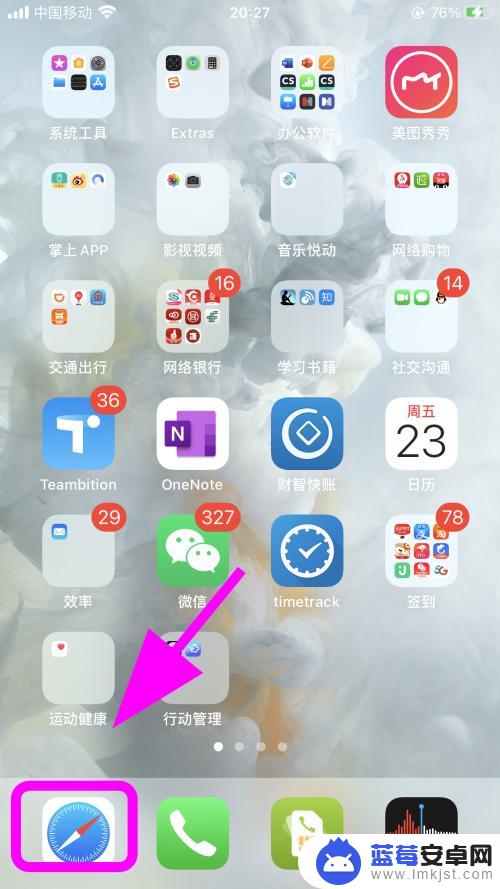
2.进入浏览器,打开一个视频,点击视频右下角的【全屏】按键;
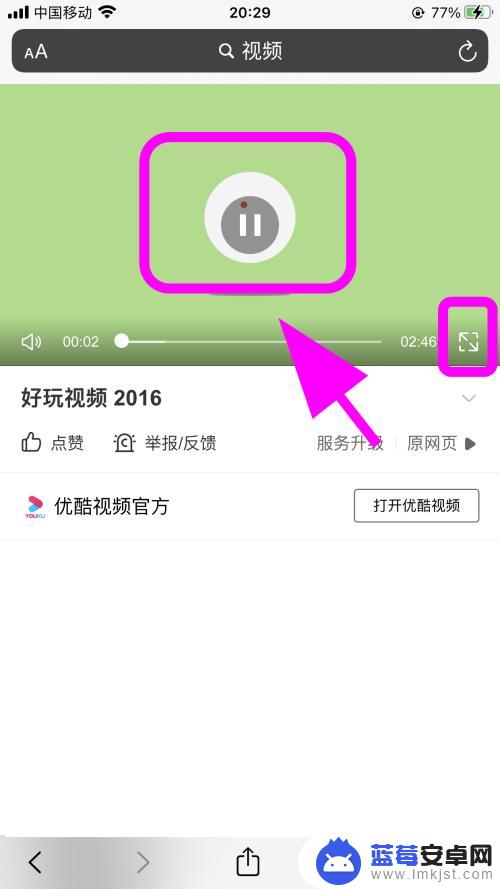
3.视频进入全屏模式,轻点手机【屏幕】唤出视频【操作菜单】;
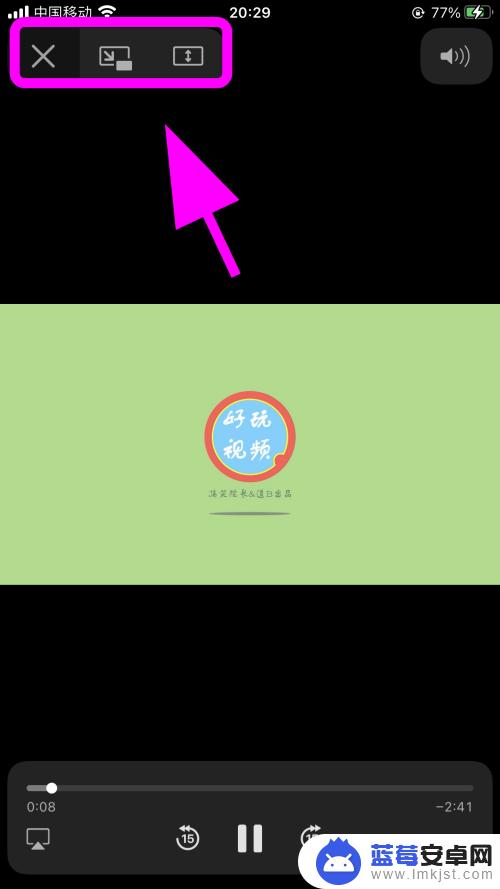
4.点击视频操作菜单中的【画中画功能】按键;
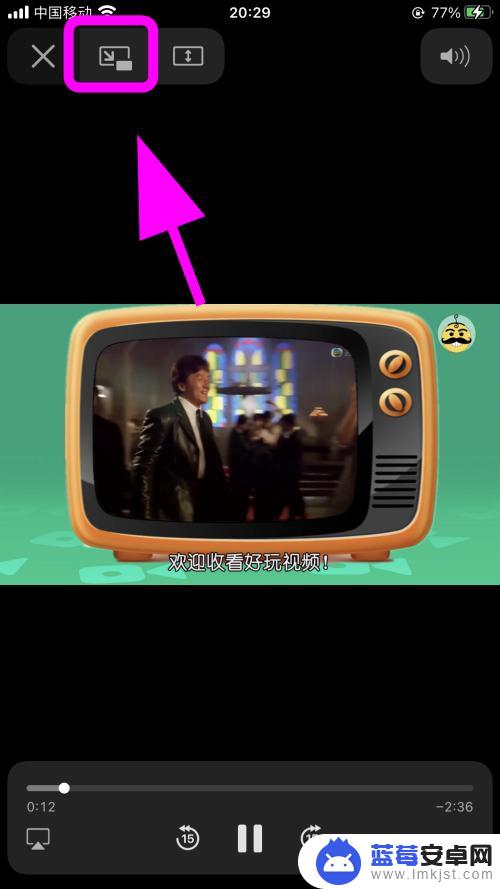
5.视频进入画中画模式,在右上角显示【视频小窗口】,并继续播放;
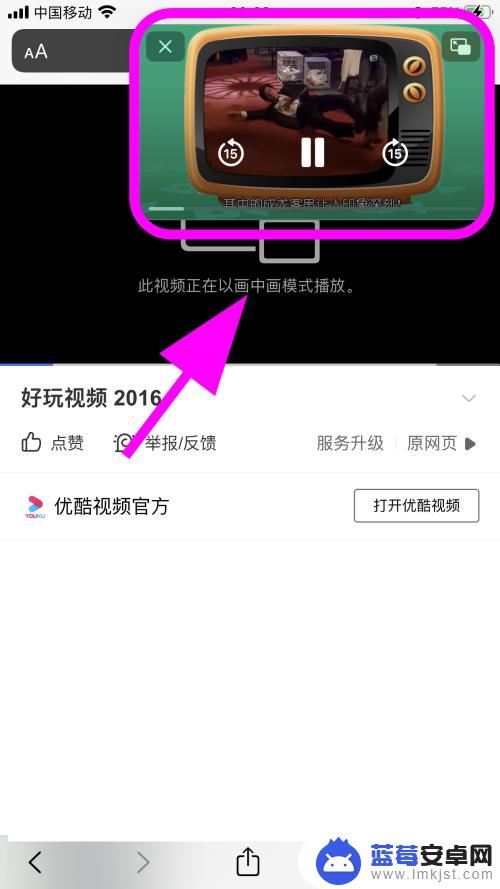
6.点击home键返回手机桌面,视频将始终在手机桌面上方【显示小窗口画中画播放】。成功开启画中画功能,并可以使用手机同时保持视频持续播放,完成;
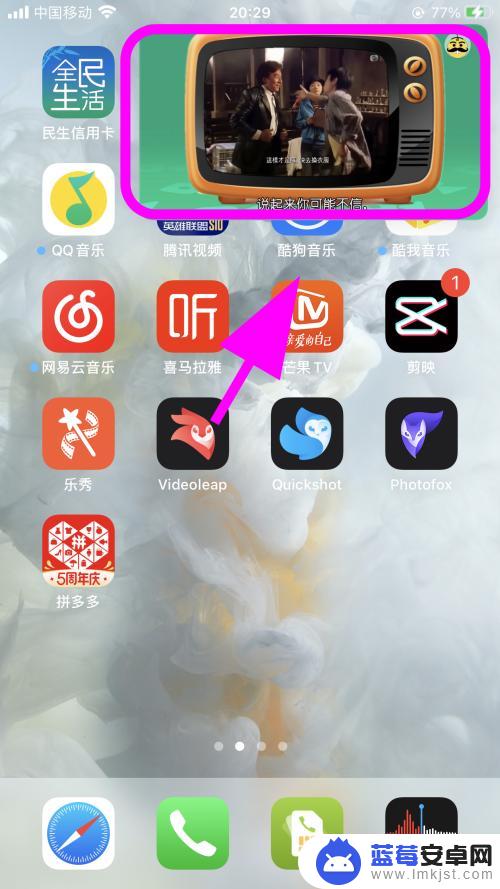
7.以上就是【苹果手机iOS 14怎么开启视频画中画,画中画怎么用】的步骤。感谢阅读。
3iPhone苹果手机手电筒不亮了怎么办
2iPhone怎么设置SIM卡密码,给SIM卡加密码
5手机声音突然变小是怎么回事华为
以上就是如何使用画中画功能苹果手机的全部内容,还有不了解的用户可以根据小编的方法来操作,希望能够帮助到大家。












